Slik roterer du et skrivebordsbakgrunn i Windows 7
Det er flere endringer som mange Windows 7-brukere vil gjøre for å tilpasse datamaskinene sine, og en av dem er å endre bakgrunnsbildet. Du kan bruke nesten alle bilder på det stedet, og det er mulig du vil bruke et fra ditt eget bildearkiv.
Men bilder tatt med mobiltelefoner eller digitalt kamera har en tendens til å vises på en datamaskin med feil rotasjon, noe du kan synes å være tilfelle med ditt nåværende valg. Heldigvis kan du rotere skrivebordsbakgrunnen din ved å bruke standard Microsoft Paint-programmet som allerede er på datamaskinen.
Slik roterer du bakgrunnsbilde i Windows 7
Trinnene i denne guiden vil anta at du allerede har et skrivebordsbakgrunnsbilde på datamaskinen din, men at du ønsker å rotere det som vises der. Vi bruker Microsoft Paint for å utføre rotasjonen. Denne prosessen krever ikke at du oppretter nye kopier av det eksisterende bildet. Vi åpner ganske enkelt bildet i Paint, roterer det og lagrer det.
Trinn 1: Høyreklikk på skrivebordet ditt i Windows 7, og klikk deretter Tilpass alternativet.

Trinn 2: Klikk på koblingen til skrivebordsbakgrunnen nederst i vinduet.
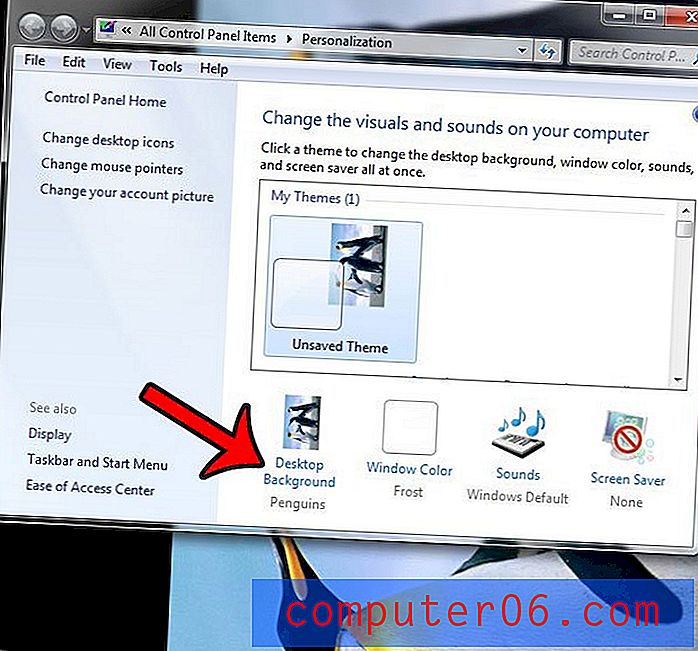
Trinn 3: Høyreklikk på det valgte bildet (det skal ha et hake ved siden av), klikk Åpne med, og klikk deretter Maling .
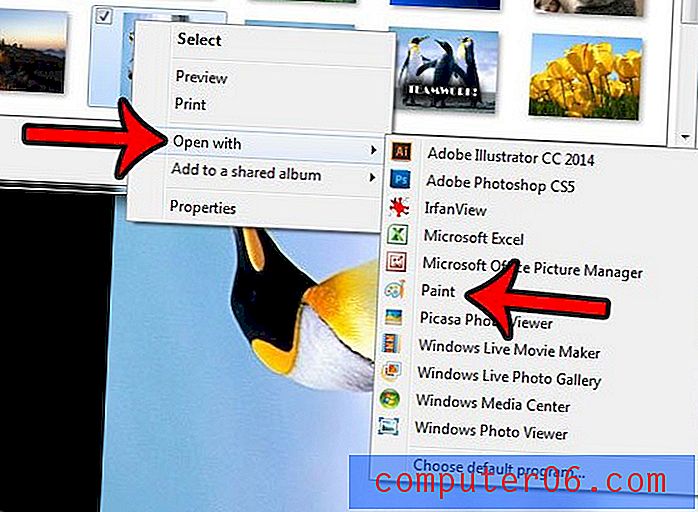
Trinn 4: Klikk på Roter- knappen, og klikk deretter på rotasjonsalternativet som vil sette bildet ditt i ønsket retning. For eksempelbildet nedenfor er det alternativet Roter høyre 90 .
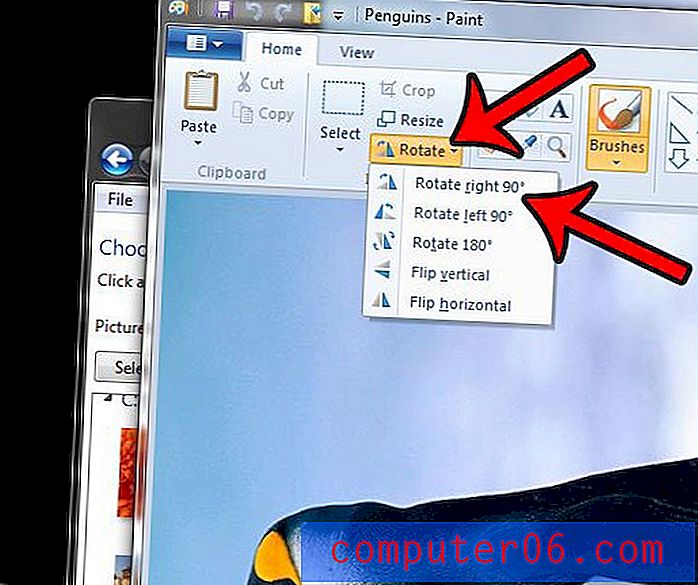
Trinn 5: Klikk på Lagre- ikonet øverst i vinduet. Bakgrunnsbildet på skrivebordet ditt skal nå ha ønsket rotasjon.
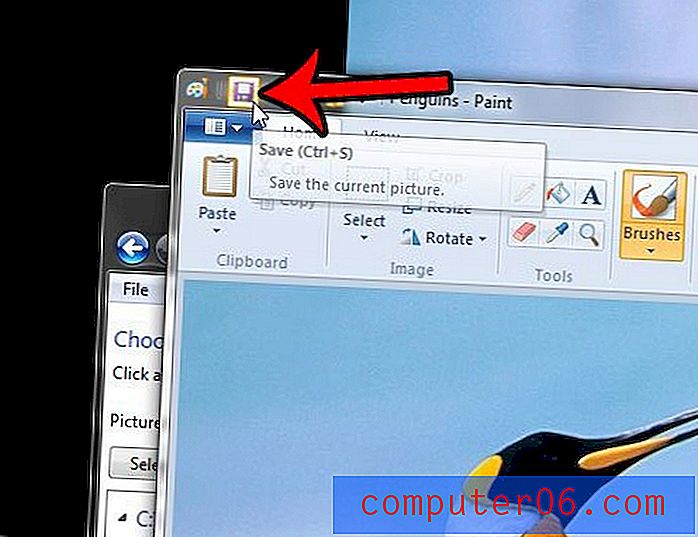
Nå som du har rotert skrivebordsbakgrunnen, kan det være lurt å endre størrelsen på det. Les mer om justering av bakgrunnsstørrelser i Windows 7.



